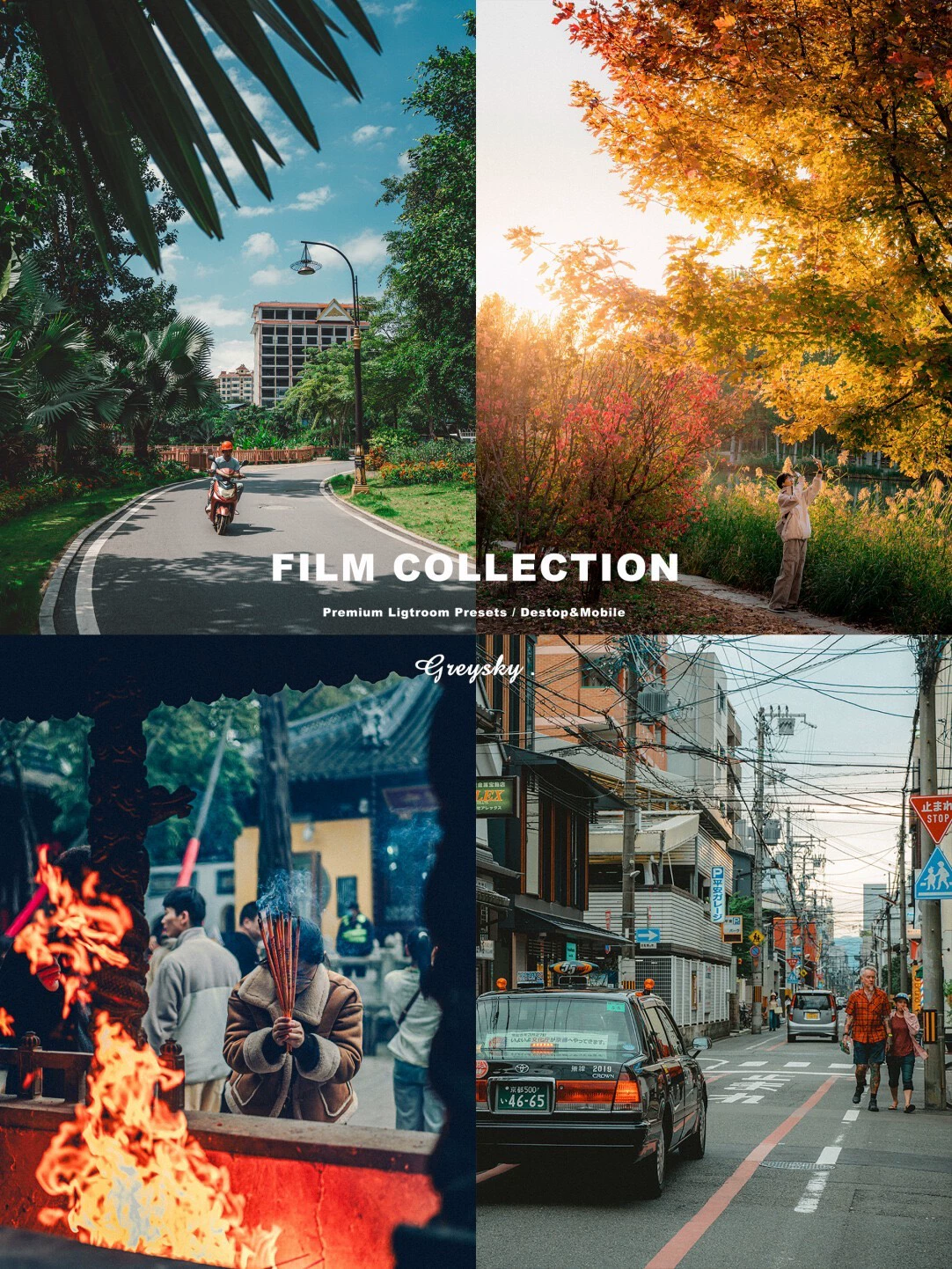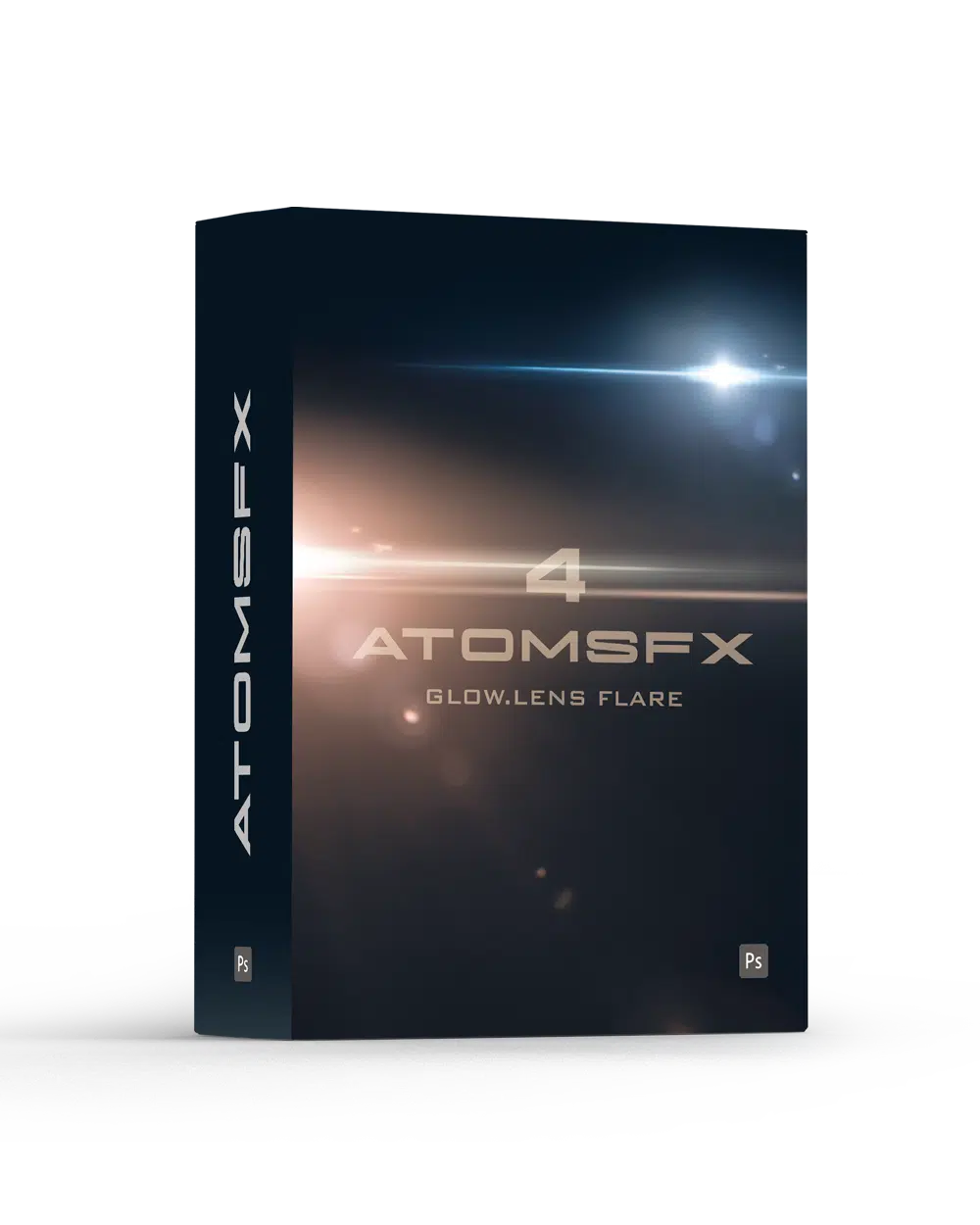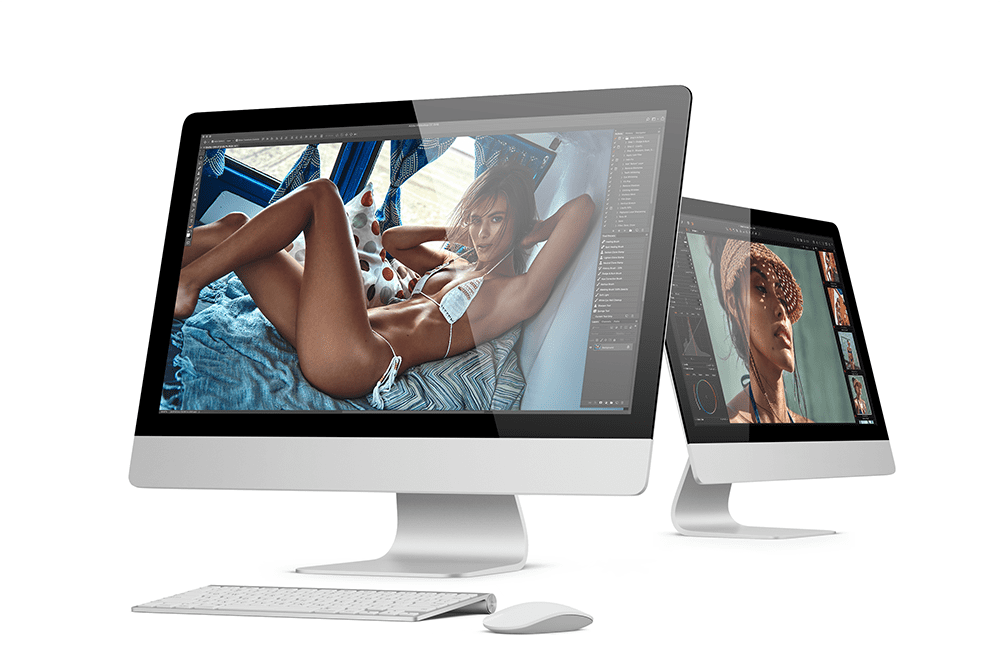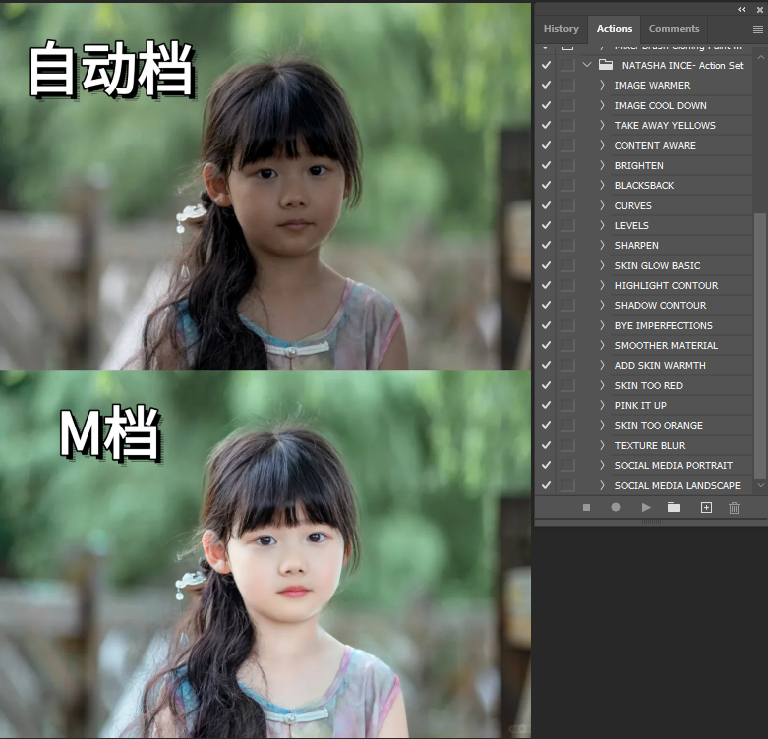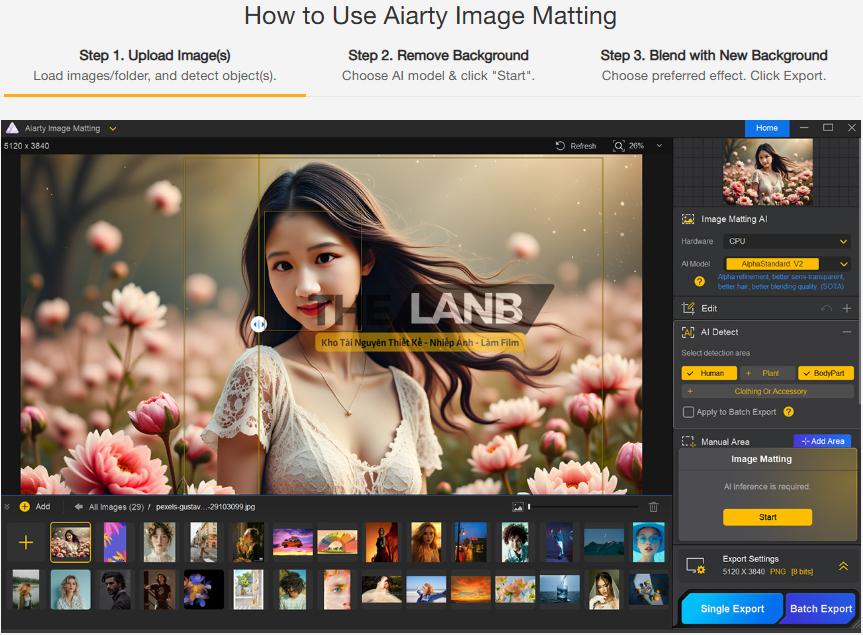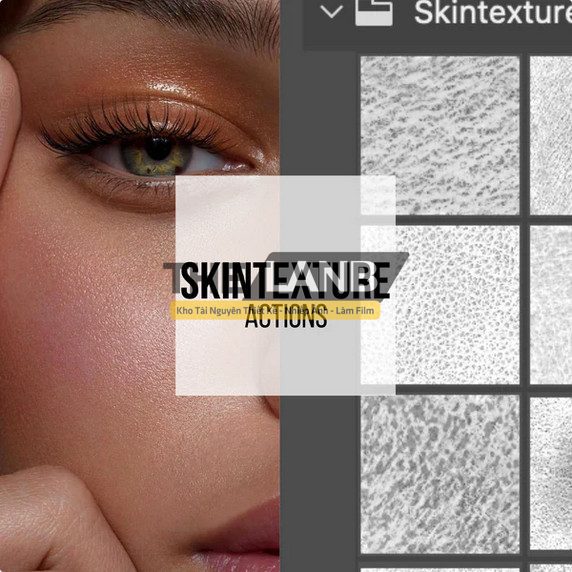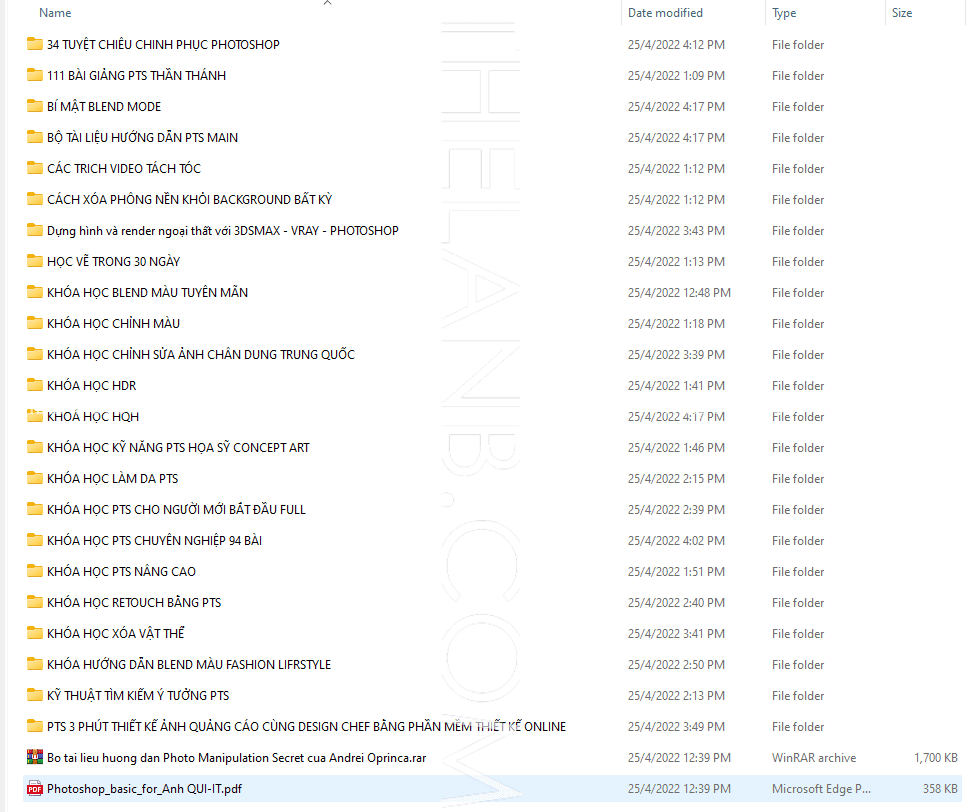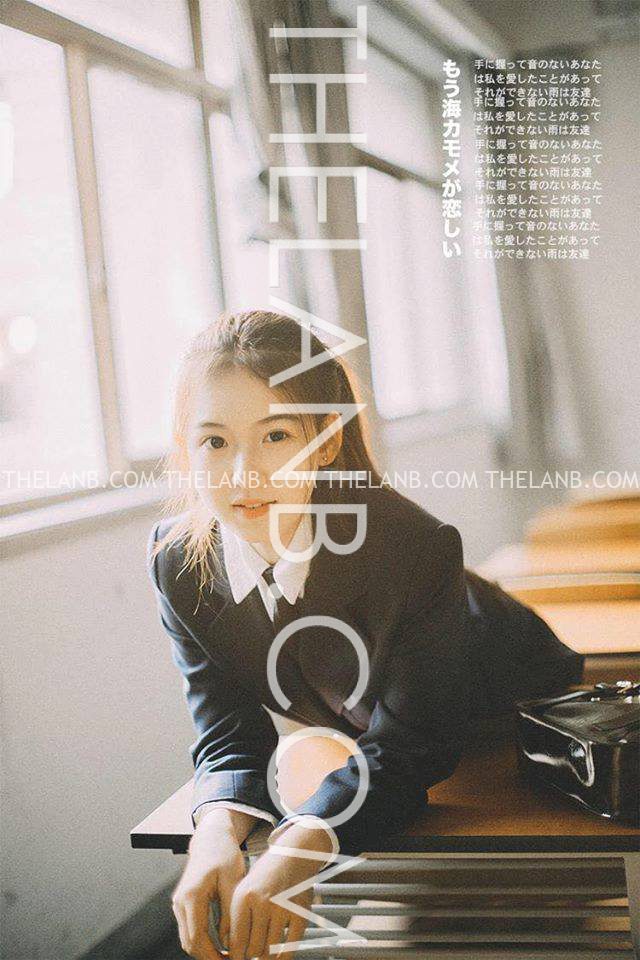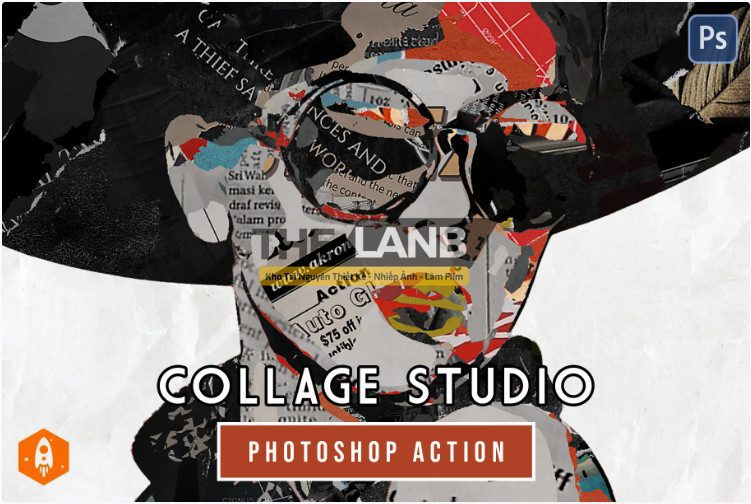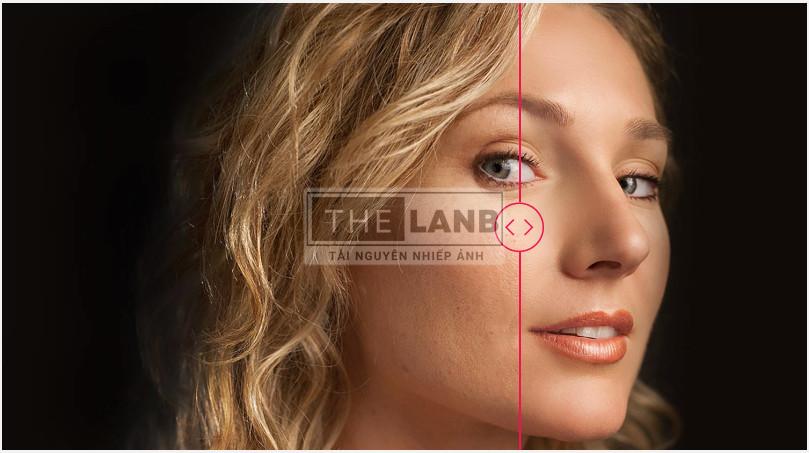Đồ Họa, Action Photoshop
[Hướng Dẫn hiệu ứng ảnh chồng lên nhau ] Tạo Ảnh Double Exposures bằng action
Thỉnh thoảng bạn sẽ bắt gặp một số poster hay bìa sách có bức hình 2 vật thể ghép vào nhau một cách hài hòa tự nhiên và bạn tự hỏi làm sao để được như bức hình đó?, nếu không phải là chuyên nghiệp về photoshop chắc chắn sẽ khó khăn khi thiết kế một bức ảnh như vậy, nhưng hôm nay mình sẽ hướng dẫn các bạn các bước để tạo được bước ảnh có hiệu ứng Double Exposures bằng action đơn giản.
Xem một vài demo ảnh hoàn thành trước nhé:

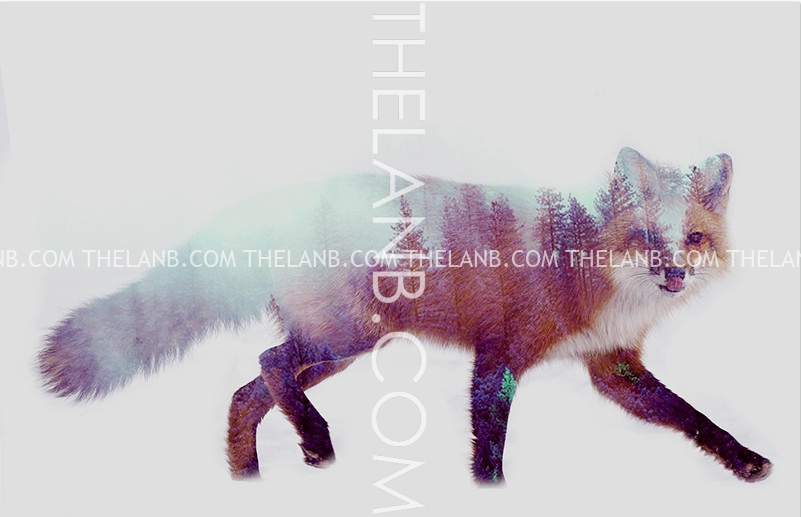
Nếu bạn thấy thích thì bắt đầu bài hướng dẫn này thôi 🙂
Bước 1: Download action Action Double Exposure
thelanb.com Action Double Exposure.rar 0.00 KB 13 downloads
...
- Sau khi down về bạn tiến hành giải nén sẽ thấy file action Double Exposure Action Script.ant và MainFile.psd
- Bạn mở photoshop và nháy đúp chuột vào file MainFile.psd
- Bạn cài đặt action ghép ảnh chồng lên nhau bằng cách nháy đúp chuột vào file Double Exposure Action Script.ant
- Chọn vào layer có tên Replace Background tích vào hình vuông nhỏ ở bên dưới góc phải của layer:

Bước 2:
Một cửa sổ mới hiện ra, bạn chèn hình ảnh muốn làm nền cho hiệu ứng hòa trộn ảnh, chẳng hạn như background trong hình ảnh dưới đây:
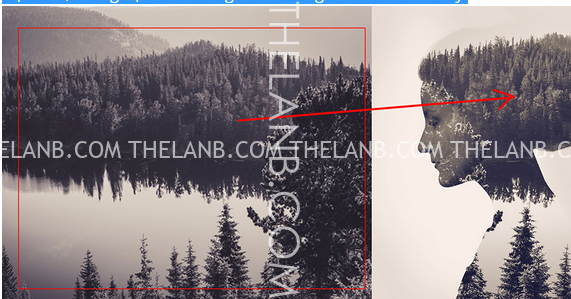
Bước 3:
Thêm ảnh chính chứa đối tượng muốn ghép ảnh chồng lên background, bằng cách làm tương tự như bạn vừa thực hiện ở trên, nhưng lần này làm trên layer replace Image. Trong bước này, bạn cần chú ý cắt phần ảnh cần thiết để ghép hiệu ứng một cách hợp lí, như thế sẽ cho ra bức ảnh cuối cùng được ấn tượng hơn.
Bước 4:
Sau khi làm xong các bước trên bạn mở bảng Action: Vào Window/Action hoặc nhấn tổ hợp phím Alt + F9, chọn vào dòng Double Exposure trong action Double Exposure Action Script. Chạy action và bạn cần đợi khoảng 30 giây để nó load hết các thao tác.
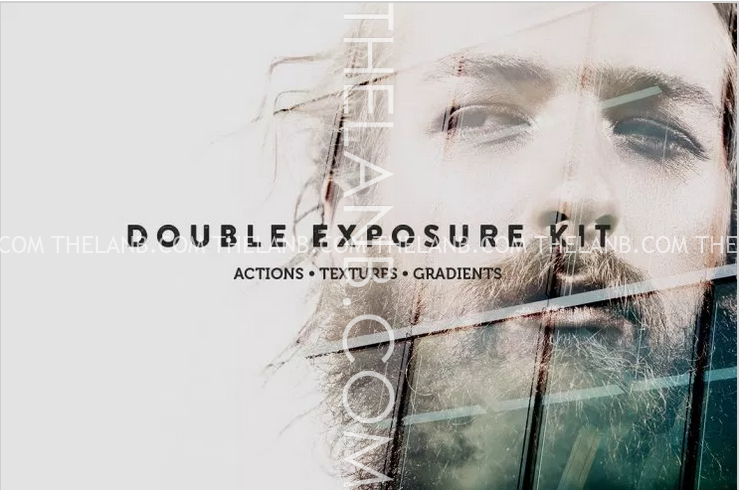
Bây giờ bạn đã có tấm ảnh với hiệu ứng lồng ghép vào nhau rất ấn tượng, nếu muốn chỉnh màu sắc cho bức ảnh bạn có thể chỉnh các layer trong mục Effects, các hiệu ứng cho bạn lựa chọn khi cần chỉnh là: Foggy, Down Colours, Warm Autumn Colours, Cooling Filter, Black & White
Khi đã thỏa mãn với các chỉnh sửa bạn có thể lưu lại hình ảnh để sử dụng: nhấn Ctrl + Shift + S lưu lại dưới định dạng .jpg
Update Video hướng dẫn cho bạn nào chưa làm được:
Nguồn: blogphotoshop.com
Sản Phẩm Vừa Mới Cập Nhật
- [VShare Khoá Học] Khóa học Nhiếp Ảnh Chân Dung 2025 – Tạo Dáng & Thực Chiến Có Việt Sub Dễ Hiểu
- [VShare RAW] Bộ Stock Ảnh Gái Xinh Chụp Chân Dung Trong Vườn Xanh Ngát
- [VShare Preset] 02 Tone Màu Tươi Trẻ Mùa Xuân Phong Cách Nhật Bản Dành Cho Ảnh Chân Dung (XMP/DNG/CUBE)
- [Share Plugin] Imagenomic Portraiture AI 3.5.4 – Plugin Làm Mịn Da Cho PTS, Lightroom (WIN/MAC)
- [VShare Preset] 02 Tone Màu Trong Lành Và Sạch Sẽ Đến Từ NAG Nhật Bản Fujimoto (XMP/CUBE) (Update 2025)
Bài viết cùng chủ đề:
-
[VShare Overlays] AtomsFX 4 – Glow & Cinematic Lens Flares | Bộ Hiệu Ứng Ánh Sáng Điện Ảnh Cho Photoshop
-
[VShare Full Pack] Joey’s Master Retouching Kit: Bí Quyết Chỉnh Ảnh Thời Trang Chuyên Nghiệp
-
[Vshare Action] Resplendent Collection Ashlyn Mae: Photoshop Actions Cho Ảnh Trẻ Em Rực Rỡ
-
[VShare Phần Mềm] Phần mềm làm ảnh thẻ tự động Gilisoft SnapID 8.5 – Bản Tiếng Việt (WIN)
-
[VShare Action] Bộ Action Photoshop Chỉnh Ảnh Chuyên Nghiệp – Tăng Tốc Workflow Của Bạn
-
[VShare Preset] Preset Giả Lập CineStill 800T – Tái Hiện Màu Phim Đêm Chuyên Nghiệp (XMP/DNG/ATN)
-
[VShare Phần Mềm] Matting Thông Minh V2.1 – Công Cụ AI Tách Nền Thay Phông Đỉnh Cao (WIN/MAC)
-
[VShare Pack] Hình Nền Độc Quyền Black Myth: Wukong – Siêu Phẩm Hình Ảnh Cho Thiết Kế & Ảnh Tĩnh
-
[VShare Action] Một Action Nhẹ Để Retouch Bề Mặt Da Đến Từ NAG Jaken Douyin (ATN)
-
[VShare Action] Nâng Cao Chân Dung Với Hiệu Ứng Kết Cấu Da Siêu Thực
-
[VShare Khoá Học] Chia Sẻ 28 Khoá Học Photoshop Mới Nhất – Nền Tảng Và Nâng Cao (Video Tiếng Việt)
-
[VShare Preset + Camera Raw] 556 Presets tổng hợp đến từ Nhiếp Ảnh Gia Trung Quốc
-
[VShare LUTs] Bộ Màu Siêu Phẩm Cho Dịch Vụ Cưới, Từ Các NAG Nổi Tiếng Trên Douyin Xiaohongshu 2024 (CUBE/ATN)
-
[VShare Action] Hiệu Ứng Ghép Giấy – Collage Studio Paper Collage Effect Action
-
[VShare Action] Bộ Action Dành Riêng Cho Ảnh Studio – Studio Collection: Photoshop Actions
-
[VShare Action] Bộ Action Chuyên Nghiệp Dành Cho Anh Em Retouch Beauty